Nếu như bạn là người dùng mới chuyển sang sử dụng Macbook, bạn sẽ thắc mắc không biết điều chỉnh âm lượng trên máy như thế nào? Và cũng giống như trên Windows, bạn có thể sử dụng phím mắt để điều chỉnh. Hãy cùng IPL xem cách tăng âm lượng Macbook trong bài viết này nhé!
Trên Macbook có rất nhiều cách để bạn có thể điều chỉnh âm lượng như tăng mức âm lượng trên thiết bị. Vì thế, bạn có thể chọn một trong những cách dưới dây để thực hiện thao tác này một cách dễ dàng.

Cách tăng âm lượng trên Macbook
Điều chỉnh âm lượng trên bàn phím
Cách dễ dàng nhất để điều chỉnh tăng âm lượng trên máy Macbook của bạn chính là sử dụng các phím media trên bàn phím của thiết bị. Cách này rất phù hợp đối với các dòng Macbook cũ hơn.
- Phím F10 để tắt âm lượng.
- Phím F11 để giảm âm lượng.
- Phím F12 để tăng âm lượng.

Điều chỉnh âm lượng bằng thanh Touch Bar
Với các dòng Macbook mới hiện nay, Apple đã phát triển thêm thanh cảm ứng Touch Bar giúp người dùng có thêm nhiều tính năng và trải nghiệm độc đáo. Thanh này giúp bạn dễ dàng điều chỉnh âm lượng và mức độ sáng màn hình một cách nhanh chóng.
Nếu đang dùng MacBook có thanh Touch Bar, bạn có thể dùng Control Strip để điều chỉnh âm lượng. Ở đây, bạn sẽ thấy một nút âm lượng ở góc phải của Touch Bar.
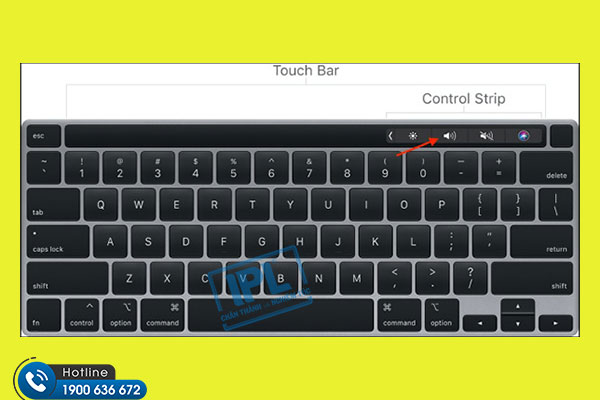
Bấm vào đó để thanh âm lượng hiện ra. Vuốt sang trái hoặc phải để điều chỉnh âm lượng theo ý bạn.
Ngoài ra, bạn có thể ấn giữ vào nút âm lượng đó sau đó gạt sang trái hoặc phải để tăng giảm âm lượng.
Cách thêm thanh âm lượng vào menu
Nếu là người thích hoạt động trên màn hình hoặc thường xuyên sử dụng chuột, thêm thanh âm lượng vào menu là cách lý tưởng nhất. Điều này giúp bạn có thể nhanh chóng xem được mình đang ở mức độ âm thanh nào, cũng như điểu chỉnh âm lượng hệ thống một cách nhanh chóng. Chỉ cần làm theo các thao tác đơn giản sau đây.
Bước 1: Chọn Apple > Chọn System Preferences.
Bước 2: Trong mục System Preferences, chọn Sound.
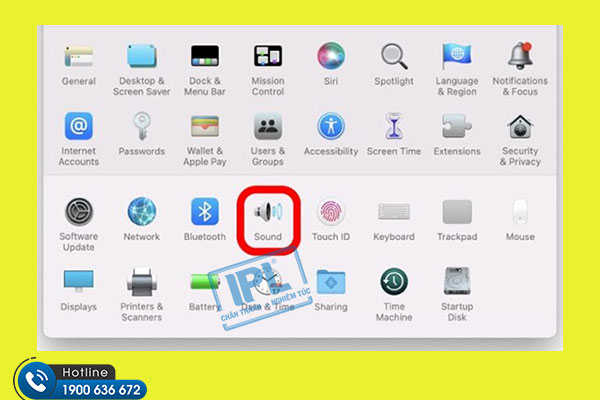
Bước 3: Tích chọn trên mục Show Sound in menu bar. Sau đó, chọn Always để chúng luôn được hiển thị.
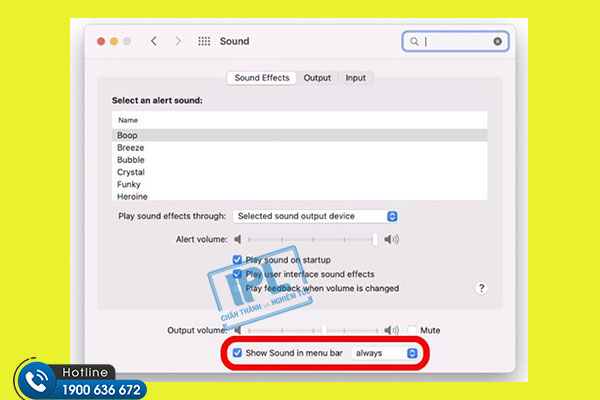
Như vậy, cho dù bạn đã kết nối tai nghe, loa Bluetooth hay sử dụng bất kỳ thiết bị âm thanh nào, các nút điều chỉnh âm lượng tương ứng sẽ đều có thể được tìm thấy trong thanh menu, cho phép bạn thực hiện mọi sự điều chỉnh chỉ bằng một vài cú nhấp chuột.
Hy vọng bài viết đã mang lại những thông tin hữu ích cho bạn và chúc bạn thực hiện thành công!
Nếu như bạn cần sử dụng dịch vụ IT Hepldesk hãy liên hệ cho IPL theo Hotline: 1900 636 672 để được hỗ trợ tận tình nhanh chóng.



